Вихід з електронної пошти Gmail
Gmail має досить гарний інтерфейс, але не для всіх зручний і зрозумілий. Тому у деяких користувачів, які зрідка користуються цим сервісом або тільки зареєструвалися , Постає питання про те, як вийти з пошти. Якщо, в основному, різні соціальні мережі, форуми, сервіси мають у своєму розпорядженні кнопку «Вихід» на видному місці, то з Гмайл все не так. Не кожен користувач відразу може збагнути, де знаходиться заповітна кнопка.
зміст
Вихід з Gmail
Є кілька способів виходу з облікового запису Джімейл і всі вони дуже прості. У цій статті будуть покроково показані ці варіанти.
Якщо вам дуже терміново потрібно виконати вихід з електронної пошти Gmail, то ви можете очистити файли cookie в своєму браузері. Таким чином, вам навіть не знадобиться інтернет з'єднання. Подальший приклад буде показаний на популярному браузері Opera .
- Запустіть браузер.
- Натисніть на кнопку «Історія», яка знаходиться з лівого боку.
- Тепер клацніть на «Очистити історію ...».
- Далі виберіть період, за який хочете видалити дані. Якщо точно не пам'ятаєте, коли користувалися сервісом, то виберіть «З самого початку». Врахуйте, що крім Джімейл, ви вийдіть і з інших облікових записів.
- У пропонованому списку обов'язково поставте галочку на «Файли cookie та інші дані із сайтів». Решта на ваш розсуд.
- І на завершення клікніть на «Очистити історію відвідувань».
- Як бачите, ви вийшли з електронної пошти.

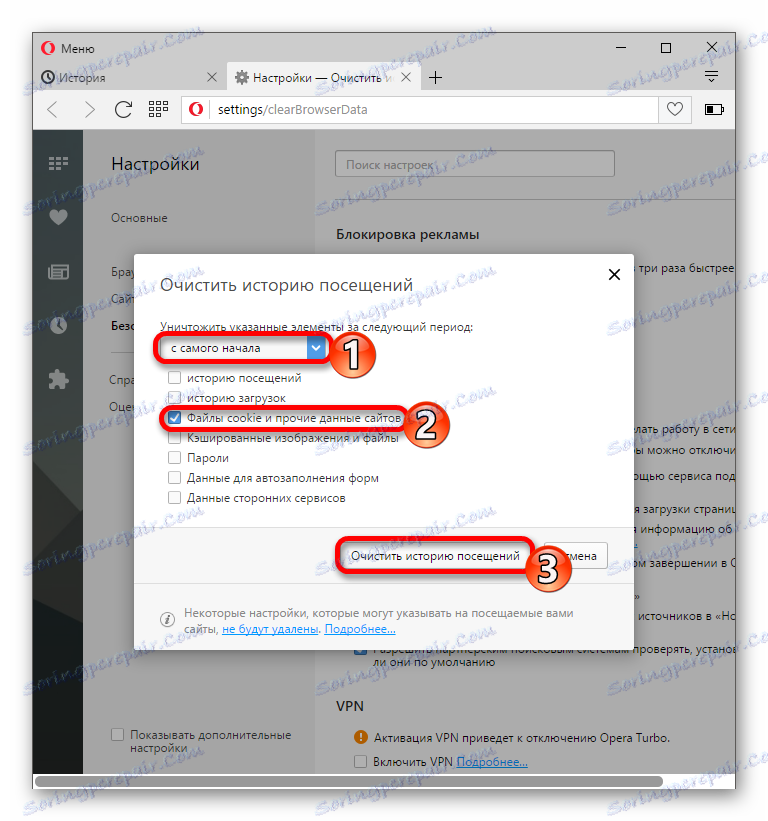
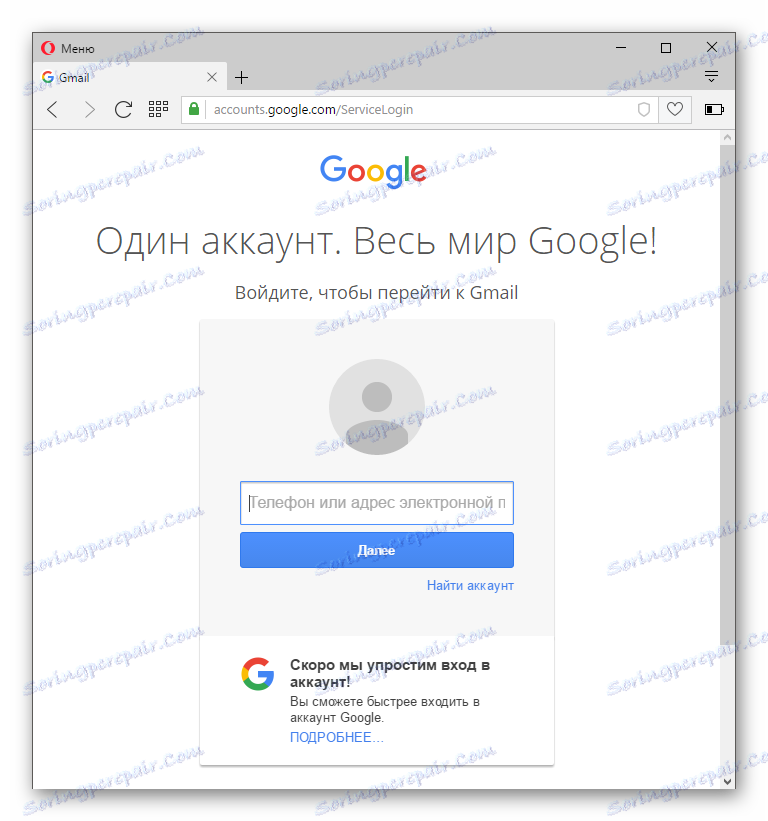
Читайте також: Як включити cookies в Opera
Спосіб 2: Вихід через інтерфейс Gmail
Деякі користувачі не можуть зорієнтуватися в інтерфейсі Gmail, особливо, коли вони там вперше.
- У своїй електронній пошті, у верхньому правому куті, знайдіть іконку з першою літерою свого імені або фотографією.
- Клікнувши на іконку, ви побачите віконце, в якому буде кнопка «Вийти». Натисніть на неї і зачекайте кілька секунд.
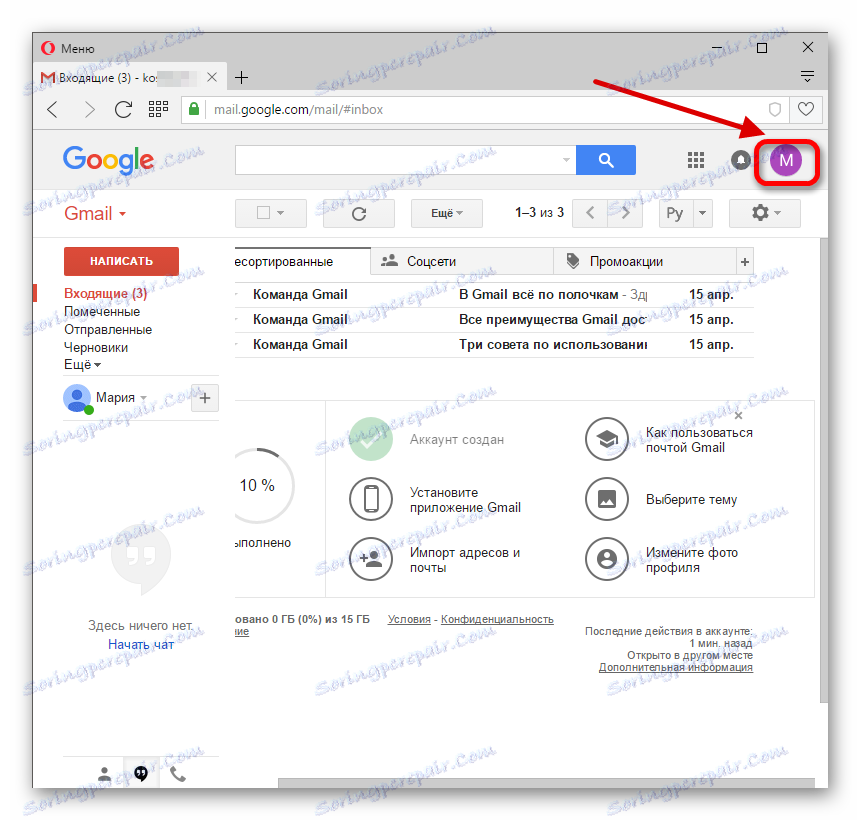
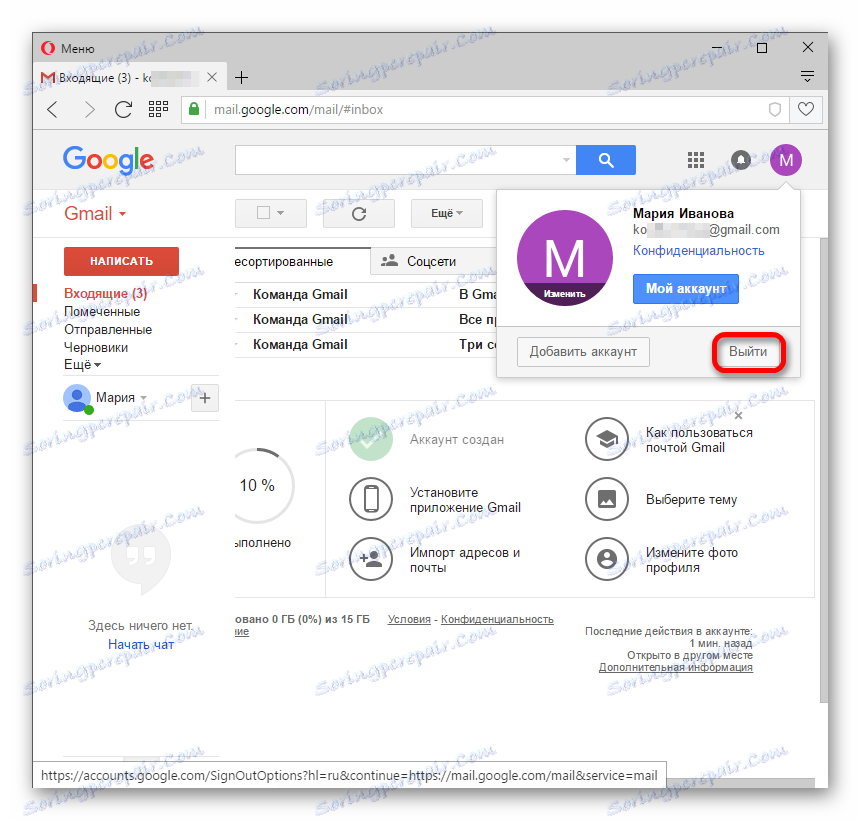
Тепер ви знаєте, як вийти з пошти Gmail. Чим частіше ви будете користуватися цим сервісом, тим швидше звикнете.